Azure Container Apps rappresenta un potente strumento per eseguire applicazioni web in modo continuo e scalabile. Le app containerizzate sono servizi che funzionano in modo continuo, con il vantaggio di un ripristino automatico in caso di errore. Questo rende le app ideali per servizi come API HTTP, web app e servizi di background che devono elaborare dati costantemente.
Delle volte però, necessitiamo di eseguire attività containerizzate che operano per una durata definita e terminano quando il loro compito è completato. Questo è particolarmente utile per attività come l'elaborazione dati, il machine learning e qualsiasi situazione in cui sia necessario un'elaborazione su richiesta.
Azure Container App consente di eseguire jobs containerizzati che operano per una durata definita e terminano quando il loro compito è completato. Una caratteristica notevole è la capacità di eseguire sia app containerizzate che job nella stessa infrastruttura, cioè nello stesso environment.
Ecco alcune situazioni comuni in cui possono essere utilizzati i jobs:
- Un processo che genera report ogni notte;
- Un job che elabora un singolo messaggio o un piccolo gruppo di messaggi da una coda di Azure ed esce;
- Un task in background avviato su richiesta.
Per sfruttare queste funzionalità dobbiamo recarci sul portale e cercare i servizi Container App Jobs che si affiancano ai Container Apps. La procedura prevede la selezione dell'environment e la tipologia di trigger.
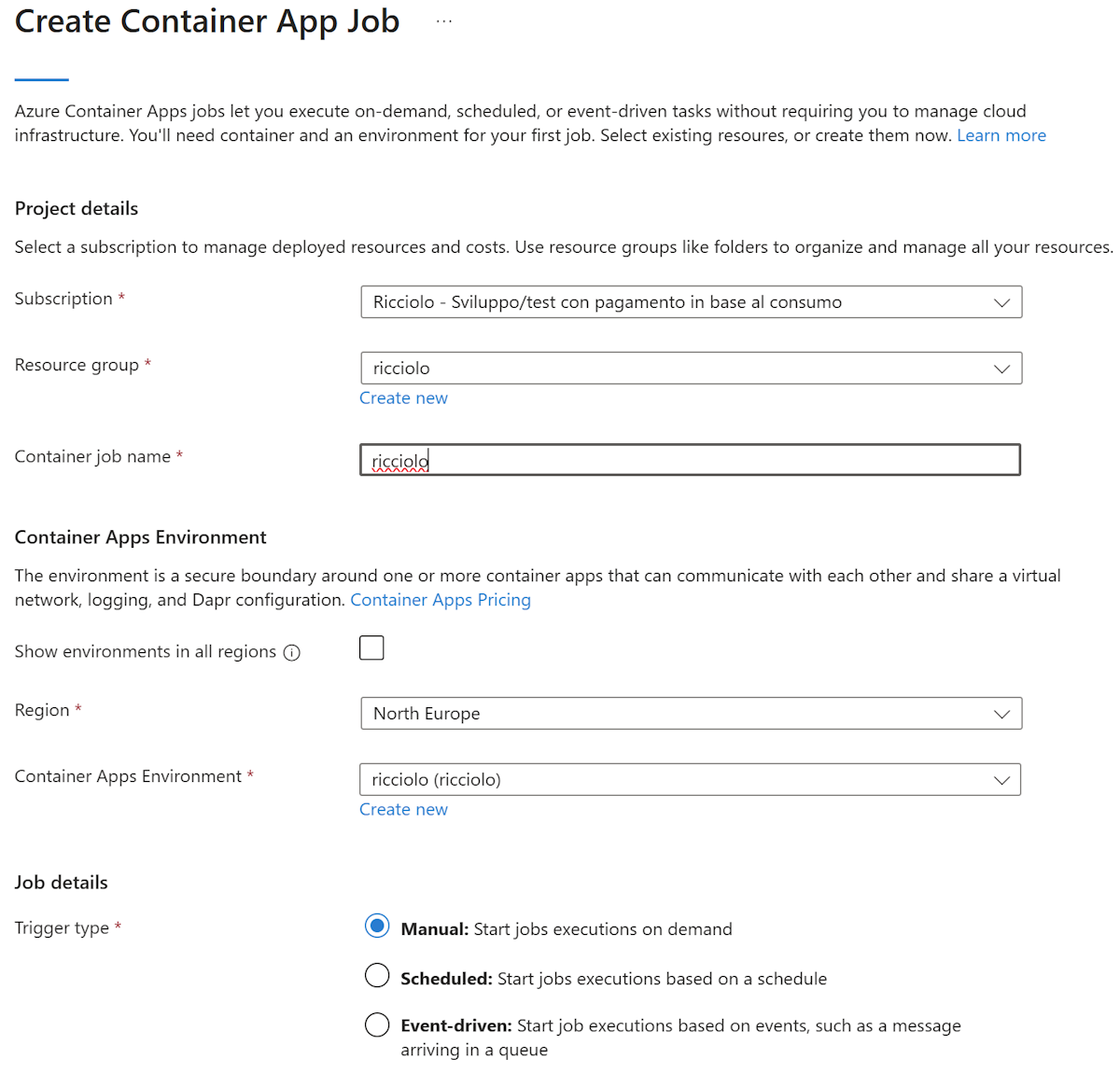
Nell'esempio utilizziamo la modalità manuale per l'esecuzione di alcune attività sporadiche. In modo molto simile ad un'app, specifichiamo container e le risorse da utilizzare.
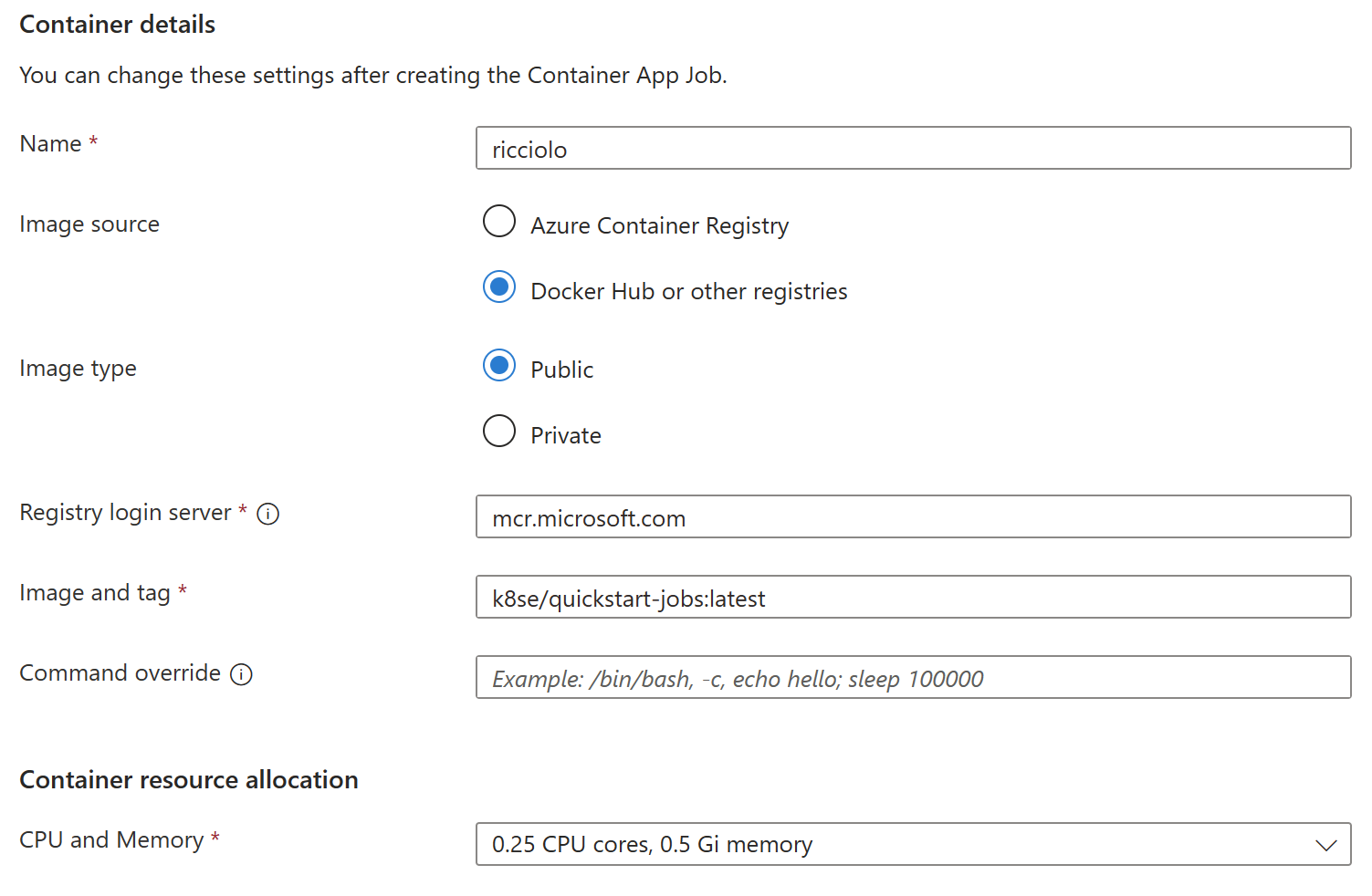
Nell'esempio precedente utilizziamo un container pubblico che una volta avviato, attende 15 secondi e termina.
Proseguendo con la creazione della risorsa, ci ritroviamo una sezione molto simile all'app, ma senza gli aspetti dedicati alla rete poiché il job non viene esposto, ma lavora tutto localmente nell'environment. Poiché abbiamo scelto un trigger manuale, troviamo il pulsante per l'esecuzione del container.
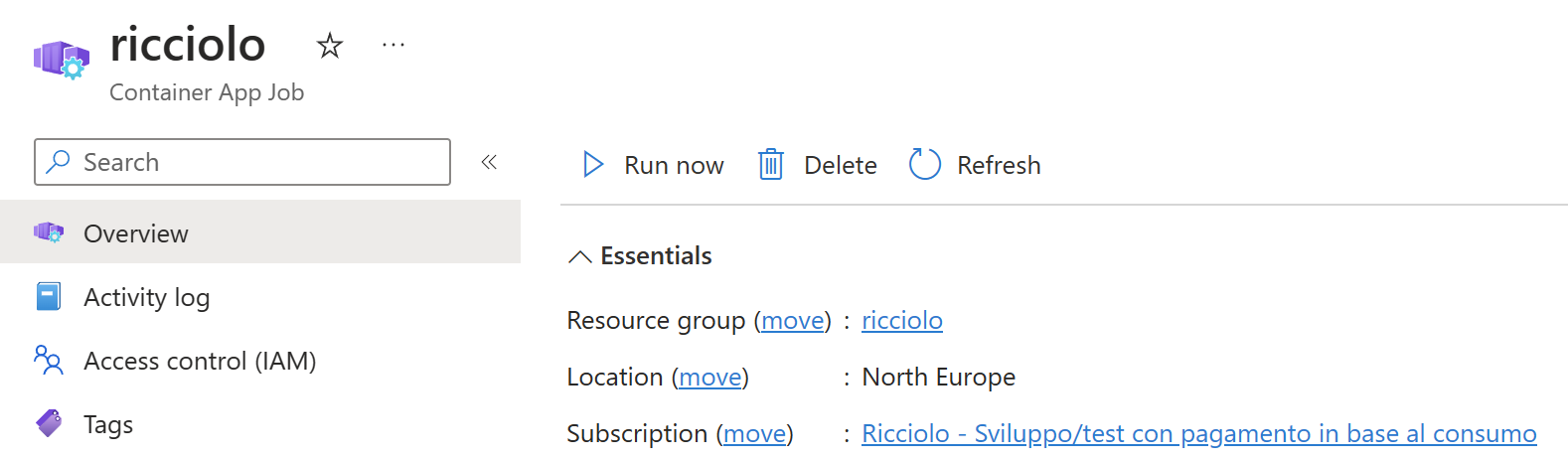
Troviamo poi sezioni identiche alle app, come i secret, l'identity e la possibilità di modificare il container stesso. Di particolare interesse è la sezione Integration history, la quale ci mostra tutte le esecuzioni effettuate, l'esito, la durata con accessi rapidi ai log di console e sistema, utili per capire cosa è successo.
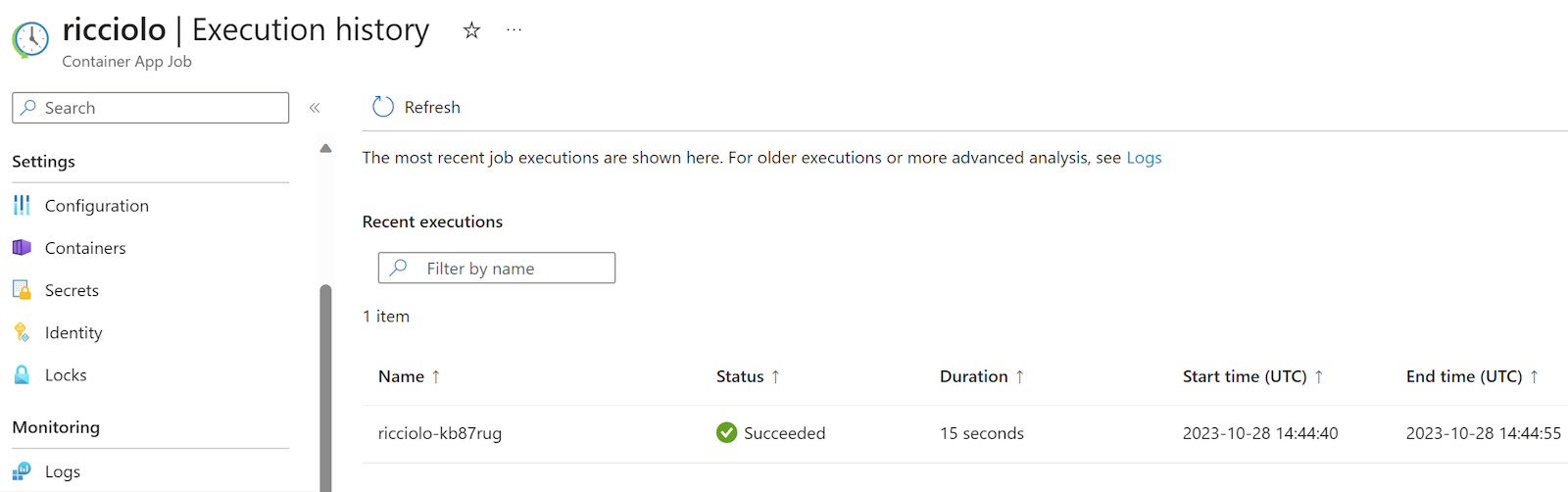
Per ora il trigger non può essere modificato ne è possibile adottare più tipologie di trigger.
Commenti
Per inserire un commento, devi avere un account.
Fai il login e torna a questa pagina, oppure registrati alla nostra community.
Approfondimenti
Creare una libreria CSS universale: Nav menu
Documentare i servizi REST con Swagger e OpenAPI con .NET 9
Gestire la cancellazione di una richiesta in streaming da Blazor
Creare una libreria CSS universale: Cards
Generare un hash con SHA-3 in .NET
Configurare il nome della run di un workflow di GitHub in base al contesto di esecuzione
Introduzione alle Container Queries
Triggerare una pipeline su un altro repository di Azure DevOps
Esporre i propri servizi applicativi con Semantic Kernel e ASP.NET Web API
Popolare una classe a partire dal testo, con Semantic Kernel e ASP.NET Core Web API
Eseguire query in contemporanea con EF
Utilizzare un numero per gestire la concorrenza ottimistica con SQL Server ed Entity Framework




